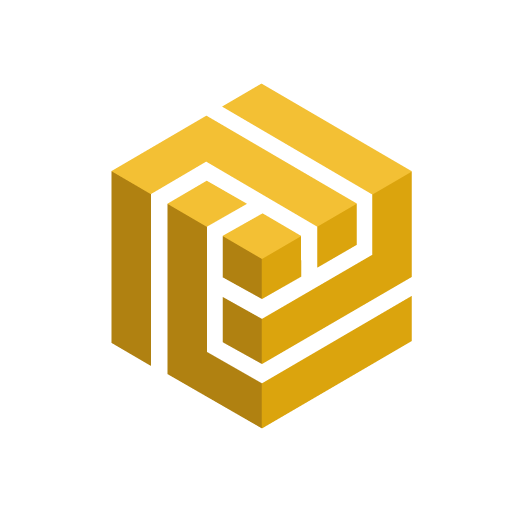
Přepravci zásilek hrají klíčovou roli při doručování prodaného zboží klientům. U konzervativních a obezřetných klientů jsou dopravci příjemcem platby za objednávky hrazené dobírkou. Informace o úhradách dobírek poskytují přepravci zásilek prodejcům v rozmanitých formátech. Výpisy plateb je možné získat stažením z jejich administrací, častěji však výpisy zasílají v souborech na e-mailovou adresu, možnost automatického přístupu k výpisům prostřednictvím API je vzácná.
V rámci projektu Bankovní výpisy Dativery připravilo řadu propojení, která umožňují jednotlivé typy výpisů úhrad dobírek získané od přepravců naimportovat do účetního systému POHODA. Získaný výpis úhrad dobírek od přepravce se zasílá na e-mailovou adresu systému Dativery a bezprostředně po úspěšném načtení jsou úhrady ukládané do účetnictví v podobě bankovních dokladů. Tím je umožněné spárování jednotlivých úhrad s odpovídajícími vydanými fakturami.
Obsah
Abyste mohli snadno přenášet platby dobírek svého přepravce do účetního systém POHODA, budete muset udělat následující kroky:
- Připravit bankovní účet v systému POHODA.
- Nainstalovat a nastavit Dativery Agent pro propojení POHODY a Dativery.
- Aplikovat příslušný scénář propojení přepravce a systému POHODA.
- Zajistit zasílání výpisů na přidělenou e-mailovou adresu.
V následujícím textu je většina kroků podrobně vysvětlena. Předpokládáme, že již máte vytvořený svůj účet v aplikaci Dativery.
Fiktivní bankovní účet v systému POHODA
V systému POHODA musíte vytvořit fiktivní bankovní účet pro svého přepravce. V menu Nastavení zvolte položku Bankovní účty a v ní zvolte založení nového účtu.
- Zadejte jedinečnou zkratku účtu. Budete-li mít ve výpisu platby ve více měnách, nezapomeňte konkrétní měnu ve zkratce zohlednit.
- Do pole Číslo účtu zadejte smyšlené číslo účtu, např. 123.
- I do pole Banka vložte smyšlený kód banky, např. 0000.
- Do sousedního pole určeného pro název banky zadejte název fiktivního účtu pro přepravce.
- Poslední důležité políčko je Měna. Pokud je bankovní účet veden v měně, ve které vedete celé účetnictví, musíte jej ponechat prázdný. Jde-li o cizí měnu, zadejte do pole třípísmenný kód měny účtu u přepravce.

Dativery Agent
Protože systém POHODA zpřístupňuje svá data omezeně a komplikovaně, vytvořili jsme aplikaci Dativery Agent. Tato aplikace po instalaci na počítač se serverovou instalací POHODA zajistí bezpečnou komunikaci se serverem Dativery v cloudu. Připravili jsme pro vás článek popisující instalaci a nastavení Dativery Agentu, podle kterého postupujte.
Aktivace scénáře importu úhrad zásilek
V dalším kroku aplikujte scénář importu úhrad dobírek. Ideálně v nové záložce či okně prohlížeče si otevřete scénář pro svého přepravce a aplikujte jej:
- 123 kuriér (XLS)
- BRT (CSV)
- Cargus E-mail (XLS)
- DPD
- eMAG Marketplace (XLS)
- Express One
- FAN Courier (XLS/XLSX)
- Geis Slovensko (XLSX)
- GLS
- GLS Česko (XLSX)
- GLS Chorvatsko (XLS)
- GLS Maďarsko (CSV, anglicky)
- GLS Maďarsko (CSV, maďarsky)
- GLS Maďarsko (XLSX, anglicky)
- GLS Maďarsko (XLSX, maďarsky)
- GLS Rumunsko (XLSX, česky)
- GLS Rumunsko (XLSX, rumunsky)
- GLS Slovensko (CSV, anglicky) 1
- GLS Slovensko (CSV, anglicky) 2
- GLS Slovensko (CSV, slovensky)
- GLS Slovensko (XLSX)
- GLS Slovinsko (XLS)
- GLS Slovinsko (XLSX)
- Maďarská pošta (CSV)
- Pošta bez hranic (CSV)
- PPL CZ
- QDL (XLS)
- Sameday
- SDS (CSV)
- Slovak Parcel Service
- Slovenská pošta (XLSX)
- Speedy (XLS)
- WE|DO (XLS)
- Zásilkovna přes Supply.do (XLSX)
Nenašli jste zde přepravní službu, kterou hledáte? Podívejte se do našeho kompletního přehledu propojení, kde najdete všechny dostupné integrace na jednom místě.
Postup v průvodci aplikace scénáře:
- Pro připojení aplikace přepravce není ve většině případů potřeba zadat žádné nastavení (Dativery se k přepravci nepřipojuje) a daná aplikace se připojí sama. U několika přepravců, kteří ve výpisech neuvádí měnu dobírky, se zobrazí formulář, ve kterém zvolíte odpovídající měnu dobírek.
- Zvolte některý z již propojených programů POHODA nebo přidejte zcela nové propojení na Pohodu.
- Pokud zadáváte nové propojení, budete potřebovat vložit jednorázové heslo, které získáte v Dativery Agentu (vysvětleno v článku o instalaci Agentu). Po odeslání budete požádáni o IČ, Uživatelské jméno, Heslo a zvolení Typu účetnictví, vše by měly být údaje účtované firmy. Po uložení dojde k testu, zda je možné se s údaji připojit.
- V posledním kroku nastavte parametry importu plateb, tj.:
- Zvolte cílový bankovní účet v POHODĚ.
- Zadejte datum, od kterého mají být platby přenášeny.
- Vyplňte měnu transakcí ve výpisu.
- Pokud to výpis umožňuje, zvolte, zda mají být vytvářeny i samostatné bankovní doklady pro netto částky a pro poplatky (doklady pro brutto částky budou vytvářeny vždy).
- Případně zvolte předpis předkontace brutto částek, netto částek a poplatků.
- Určete, zda chcete po načtení plateb do účetnictví spouštět automatickou likvidaci. Případně vyberte pravidlo párování.
- Nastavení uložte.
- Aktivace scénáře je dokončená.
Po skončení aktivace scénáře se na úvodní stránce propojení, konkrétně na jejím samém konci, zobrazí e-mailová adresa na doméně mydativery.com (např. in-f42bc85ac-84b@mydativery.com), na kterou bude potřeba nastavit zasílání výpisů plateb.
Jak propojení funguje?
Soubory s výpisy zaplacených dobírek nechte zasílat či zasílejte e-mailem na určenou e-mailovou adresu u Dativery. Soubor výpisu musí být v požadovaném souborovém formátu (např. CSV, XLS), který naleznete na stránce aplikace. Výpis musí mít také podporovanou strukturu, tj. měl by obsahovat určené sloupce, které jsou taktéž uvedené na stránce aplikace, v požadavcích na připojení. V jedné zaslané e-mailové zprávě může být obsažen jediný výpis k importu.
Jakmile na určenou adresu přijde e-mailová zpráva s výpisem dobírek, proběhne jejich načtení do účetnictví POHODA.
V nastavení přenosu plateb můžete nastavit spuštění automatické likvidace plateb bezprostředně po každém importu do POHODY. Účetní systém se pokusí zlikvidovat jednotlivé pohledávky a závazky, které se potom objeví na záložce Likvidace u příslušného bankovního pohybu. Je možné zvolit i pravidlo párování, tj. podle čeho budou platby s doklady párovány. Vlastní pravidla pro likvidaci a párování dokladů si můžete nadefinovat přímo v účetním systému POHODA v agendě Pravidla párování dokladů dostupné z nabídky Nastavení/Homebanking.
Doklady vytvořené v Pohodě
Pokud přepravní služba poskytuje informace o poplatku z provedené platby, jsou pro každou platbu při importu vytvořeny tři bankovní doklady:
- doklad na brutto částku odpovídající částce hrazené zákazníkem,
- doklad na netto částku, tj. čistou částku, která vám bude přepravní službou vyplacena,
- doklad na částku poplatku za zpracování platby.
První doklad na brutto částku, tj. na částku zaplacenou zákazníkem, je vytvářen pro možnost párování s vydanou fakturou podle částky.
Vytváření druhého dokladu na netto částku, tj. na čistou částku vyplacenou přepravní službou, je potřeba pro nulování zůstatku fiktivního bankovního účtu.
Třetí doklad na částku poplatků za transakci umožňuje při správném zaúčtování sledovat výši nákladů na používání přepravní služby samotné. V nastavení flow je možné zadat předpis zaúčtování, podle kterého budou tyto doklady účtovány.
Vytváření dokladů na netto částky a transakční poplatky je volitelná funkce. Je ale důležité počítat s tím, že tyto doklady nemají žádný odpovídající doklad, na který by se mohly automaticky napárovat, a proto u nich nedochází k likvidaci. Stačí je pouze zaúčtovat – netto částky obvykle jako Peníze na cestě a transakční poplatky jako Bankovní poplatky.
Proti těmto dokladům se následně objeví další pohyby: výplata od platební brány, která dorazí na bankovní účet – ta souvisí s netto částkami, a vyúčtování poplatků, které je potřeba uhradit – to odpovídá transakčním poplatkům.
V nastavení flow můžete zvolit jednotlivé předkontace, které se použijí pro bankovní doklady s brutto částkou, netto částkou nebo transakčním poplatkem. U každého typu dokladu lze nastavit samostatnou předkontaci pro příjem i pro výdej.